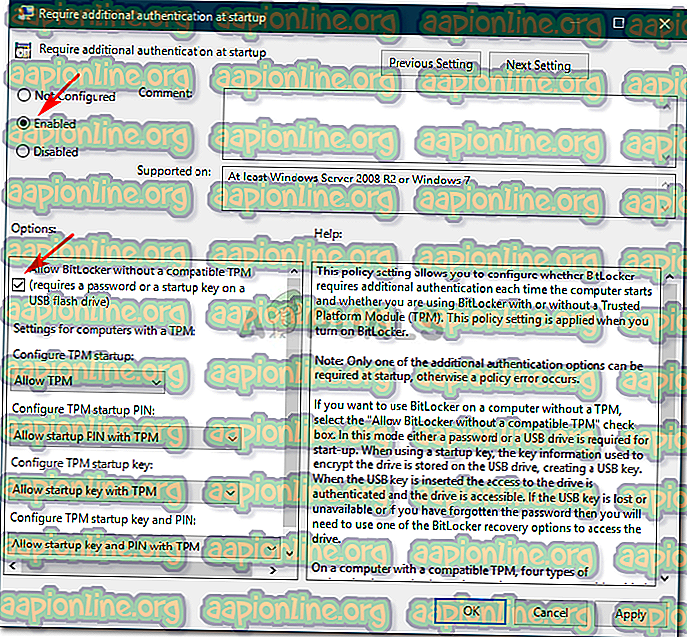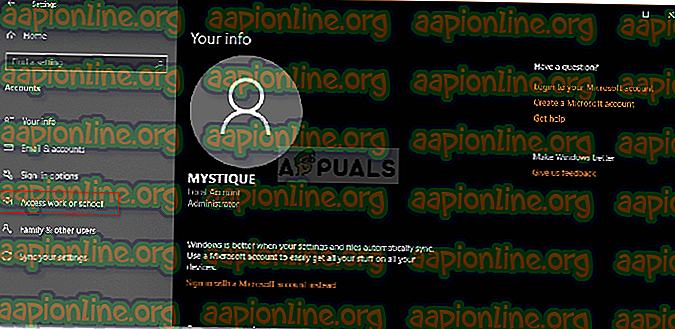Поправка: Овај уређај не може да користи поуздани модул платформе
Ако примите поруку о грешци „ Овај уређај не може да користи поуздан модул платформе “, то може бити узроковано ако ваше рачунало нема ТПМ чип или због правила групе. Корисници су известили да ће, када покушају да кодирају диск на свом Виндовс 10 помоћу уграђеног БитЛоцкер-а, од њих затражено да наведену поруку о грешци. Порука о грешци садржи исправку ако се пажљиво погледа, међутим, није свако компетентан за примену решења.

БитЛоцкер је важна карактеристика Виндовса 10 и обично нам долази када морамо да шифрирамо одређене тврде дискове како бисмо спречили другима да им приступе. Ако већ не знате, Трустед Платформ Модуле или ТПМ је чип који долази у већини матичних плоча који се користи за креирање и чување криптографских кључева. Једном када прођете кроз овај чланак моћи ћете заобићи проблем.
Шта узрокује грешку „Овај уређај не може да користи поуздан модул платформе“ у оперативном систему Виндовс 10?
Па, као што смо поменули, ова грешка се јавља када покушавате да шифрујете диск помоћу БитЛоцкер-а и често је изазвана следећим факторима -
- ТПМ чип на вашој матичној плочи: У неким случајевима грешка се јавља када на вашој матичној плочи није инсталиран ТПМ чип. Стога, пре него што уђете у решења, потражите матичну плочу да бисте видели има ли на њој ТПМ чип.
- Групне политике: Други узрок грешке могу бити Групне политике вашег система. Као што порука о грешци сугерише, мораћете да измените смернице своје групе да бисте изолирали проблем.
Долазећи до решења, можете да решите доле наведена доле да бисте решили проблем. Обавезно користите административни налог јер ће неколико корака који су наведени доле захтевати административне привилегије.
Решење 1: Дозвола за БитЛоцкер без ТПМ-а
Као што смо горе споменули, грешка се јавља када ваша матична плоча нема ТПМ чип. У таквом случају, то можете заобићи и омогућити БитЛоцкер без ТПМ чипа. Да бисте то учинили, мораћете да измените групну политику вашег система. Ево како то учинити:
- Притисните тастер Виндовс + Р да отворите дијалошки оквир Рун .
- Унесите ' гпедит.мсц ', а затим притисните Ентер.
- Након што се отвори уређивач правила локалне групе, идите на следећи директориј:
Конфигурација рачунара> Административни предлошци> Компоненте Виндовс> Шифрирање погона БитЛоцкер> Погон оперативног система
- Тамо пронађите политику ' Захтевај додатну провјеру аутентичности при покретању ' и двапут кликните да бисте је конфигурирали.
- Подешавање је подразумевано постављено на Нот Цонфигуред . Промените га на Енаблед .
- Након тога провјерите потврдни оквир „ Дозволи Битлоцкер без компатибилног ТПМ-а “.
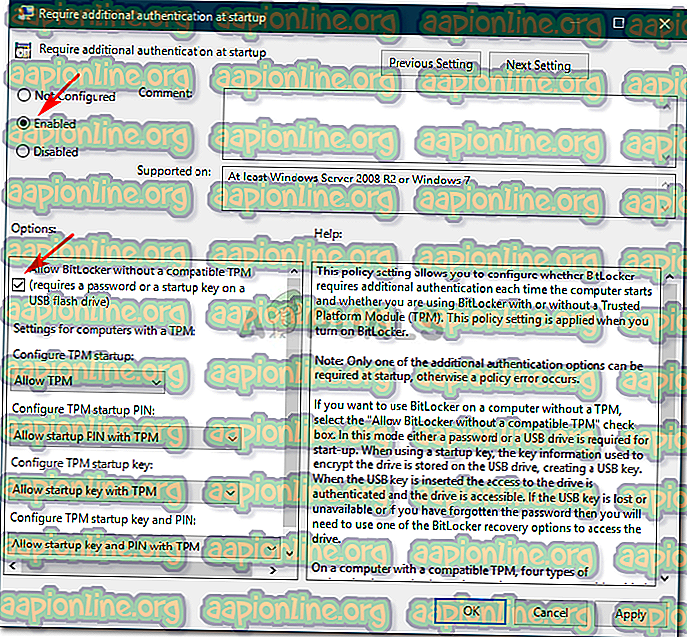
- Кликните на дугме Примени и притисните ОК .
- Поново покрените систем и погледајте да ли он решава проблем.
2. решење: Поновно повезивање домена рачунара
Проблем понекад може бити генерисан доменом на који сте повезани. Ако се овај случај односи на вас, можете покушати да решите проблем тако што напустите домену и поново се придружите. Ево како напустити домен:
- Притисните тастер Виндовс + И да отворите Подешавања .
- Идите на Рачуни, а затим идите на картицу „ Приступите послу и школи “.
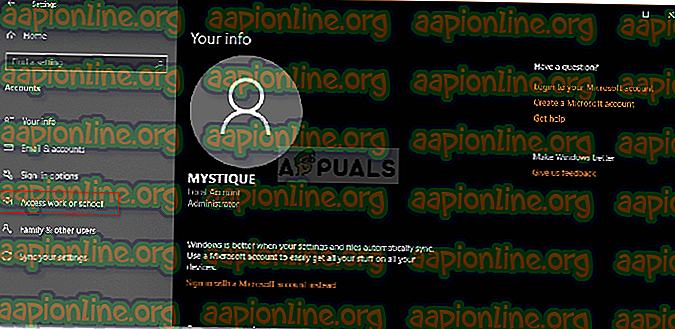
- Изаберите домен на који сте повезани и кликните Прекини везу .
- Следите скочне прозоре на екрану да бисте напустили домен.
- Поново покрените систем.
- Ако поново желите да се придружите домени.
- Погледајте да ли решава проблем.
Ова решења ће вероватно решити ваш проблем и требали бисте бити у могућности да поново користите БитЛоцкер.